iPhone「本当にこのフォームを再送信しますか?」
iPhoneを使って、ネットで買い物などしていると突然こんな警告文が出てきてあせったって方はいませんか?
表示されやすいタイミングとしては、ブラウザなどで「戻るボタン」を使った時や、「画面スワイプ」で前の画面に戻ろうとした時なんかが多いかと思います。
普通に画面を戻そうとしただけなのに、”本当に~しますか?”なんて聞き方をされると、何か重大なミスを犯してしまったのかと心配になりますよね。
そして唐突に選ばされる「送信」と「キャンセル」の選択肢…どっちが正解なの…。
そこで今回は、iPhoneに表示される「本当にこのフォームを再送信しますか?」に関する情報を徹底的に解説していきたいと思います。
目次
iPhoneに表示される「本当にこのフォームを再送信しますか?」って何?
初めにこの「本当にこのフォームを再送信しますか?」が一体どういう意味なのかということについて解説しておきたいと思います。
まずこの警告文中にある「フォーム」と言うのは、簡単に言うと「入力欄」のことです。
普段Webブラウザ(iPhoneの場合は「Safari」)を使ってインターネットに接続し、買い物や、会員登録などを行っているかと思います。
その際に、例えば「メールアドレス」や「名前」、「クレジットカード番号」など様々な情報を空欄に入力していますよね。
そういった情報を入力する「入力欄」のことをネット上では「フォーム」と呼んでいます。
つまり「本当にこのフォームを再送信しますか?」=「『入力欄』に入力した内容をもう一度送信しますか?」ということを言ってるんです。
ではなぜ”入力欄の内容を再送信するだけ”でこんな警告文が表示されてしまうのかというと、送信する内容によっては深刻なトラブルに繋がってしまう場合があるからです。
深刻なケースとしては、例えば以下のような状況が考えられます。
- ネットショッピングなどの注文内容を再送信してしまったために2重で請求が来てしまう
- ログイン時のミスに回数制限があるようなサイトで再送信してしまうことで規制対象になってしまう
こういったトラブルを防ぐために、重要度の高い情報などに関しては、再送信されてしまうタイミングで「本当にこのフォームを再送信しますか?」を表示して確認してくれてるってわけですね。
「送信」と「キャンセル」どっちが正解?
「本当にこのフォームを再送信しますか?」の存在意義について知ってもらったところで、じゃあ実際「送信」と「キャンセル」はどっちを選ぶのが正解なんでしょうか?
これについては、状況にもよるんですが基本的には「キャンセル」を選んでおくのが正解かと思います。
もし入力した内容が、メールアドレスやアンケートなど、比較的重要度が低いものであれば「送信」しても特に問題はありません。
ですが、上にも書いたような「決済」や「ログイン」などに関する内容の場合は「キャンセル」しておくことをオススメします。
「キャンセル」を押すと画面が真っ白にフリーズ…
ちなみに「本当にこのフォームを再送信しますか?」の選択肢として「キャンセル」を選んだ場合、ページによっては画面が真っ白になってそのままフリーズ(動かなく)してしまうことがあります。
でも安心してください、これはフリーズしてしまっているわけではなく、表示するためのページが開けなくなってしまったために真っ白な画面が表示されているだけの状態なんです。
なのでそのまま普通に操作し続けることも可能です。
ページが開けなくなる原因としては、セキュリティ上の問題などから「画面を戻る」行為そのものを禁止しているケースや、入力された情報を元にページを構成しているため開けなくなってしまったケースなど様々です。
画面が真っ白になってしまった場合の対処法としては、改めて対象のページを検索して入り直すか、もしくは表示可能なページまでひたすら画面を戻し続けるかのどちらかで対応可能です。
「本当にこのフォームを再送信しますか?」が出ないようにするには
「本当にこのフォームを再送信しますか?」が出てしまった場合の対処法についてはご紹介してきましたが、そもそもこの警告文を表示しないようにするにはどうしたらいいんでしょう?
方法としては実は単純で、ページ内に用意された「戻るボタン」を使って画面を戻すようにするだけです。
Webブラウザの戻るボタンを使ったり、画面スワイプによる戻る操作を行ってしまうと、どうしてもイレギュラーな画面移動となってしまうため警告の対象となってしまいます。
基本的にこういった「入力欄」が存在するページには、専用の「戻るボタン」がそのページ内に用意されているはずですので、きちんとそのボタンを使って戻るようにしましょう。
まとめ
今回は、iPhoneに表示される「本当にこのフォームを再送信しますか?」の意味や対処法などについて詳しくまとめてみました。
急に出てくるとビックリするこの警告文ですが、実は陰ながらユーザーを守ってくれていた結構イイやつなんだってことが分かってもらえたかと思います。
とは言えいちいち対処するのも面倒は面倒ですし、はなから表示されないようにきちんと正規の手順で画面を戻すように心がけたいところですね!

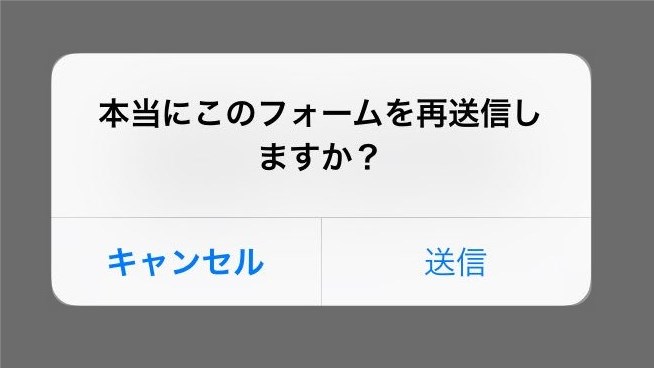











コメントを残す